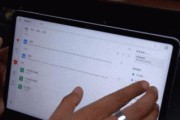在使用电脑时,经常会遇到C盘空间不足的问题,特别是在分盘之后。这会导致电脑运行缓慢,无法安装更多的软件或存储文件。本文将为您介绍一些解决办法和注意事项,帮助您扩大C盘的存储空间。
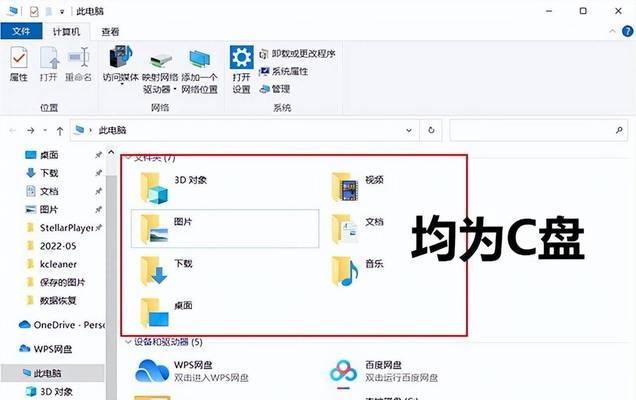
删除不必要的文件和程序
在C盘中,往往会存在许多不必要的文件和程序,这些文件和程序可能是临时文件、日志文件或者旧版本的软件。通过删除这些不必要的文件和程序,可以释放一定的存储空间。在删除之前,请确保这些文件和程序不是系统关键文件或您需要的重要数据。
清理系统垃圾文件
系统垃圾文件是指在使用电脑过程中产生的临时文件、缓存文件等。这些文件通常占用大量的存储空间,并且会导致系统运行变慢。您可以使用系统自带的磁盘清理工具或第三方清理软件来清理这些垃圾文件,从而释放C盘的空间。

移动或备份大型文件
大型文件如电影、游戏等通常占用较多的存储空间。如果您的C盘空间不足,可以考虑将这些大型文件移动到其他磁盘或外部存储设备中。您也可以选择将这些文件备份到云存储服务中,以释放C盘空间。
更改系统默认安装路径
很多软件在安装时默认将安装路径指定为C盘,导致C盘空间不足。在安装软件时,可以选择将安装路径更改为其他磁盘,这样可以避免C盘空间被占用过多。
调整虚拟内存大小
虚拟内存是指硬盘上预留的一部分空间,用于辅助运行内存。默认情况下,虚拟内存是由系统自动管理的。但是,如果C盘空间不足,可以尝试手动调整虚拟内存的大小,并将其指定到其他磁盘。
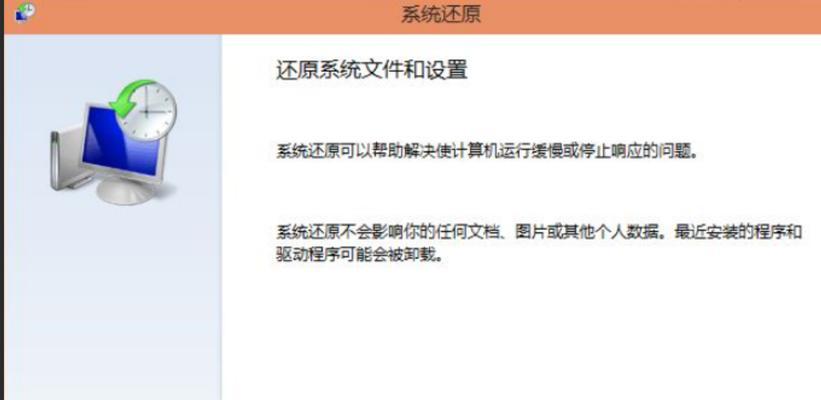
使用分区工具重新分配磁盘空间
如果C盘的存储空间依然不足,您可以使用专业的分区工具重新分配磁盘空间。通过缩小其他磁盘的容量,将空余的空间分配给C盘,从而增加C盘的存储空间。在进行分区操作前,请务必备份重要数据,并确保操作的准确性。
使用外部存储设备
如果您的电脑有可用的USB接口,您可以考虑使用外部存储设备,如移动硬盘或U盘,来扩展存储空间。将一些不常用的文件或备份文件存储到外部存储设备中,可以减轻C盘的压力。
定期整理和优化C盘
定期整理和优化C盘可以帮助释放未被使用的空间,并提高电脑的运行速度。您可以使用系统自带的磁盘碎片整理工具或第三方优化软件来进行操作。
注意不要将桌面文件存储在C盘
很多人喜欢将常用文件和快捷方式放在桌面上,然而这些文件实际上是存储在C盘上的。如果您的桌面文件较多,会导致C盘空间不足。建议将桌面文件移动到其他磁盘或创建一个新的文件夹来存储。
合理安装和卸载软件
在使用电脑时,我们常常需要安装各种软件。然而,过多的软件会占用大量的存储空间,导致C盘空间不足。在安装软件时,建议选择必需的软件,并定期卸载不需要的软件,以释放C盘的存储空间。
压缩文件和文件夹
对于占用大量存储空间的文件和文件夹,您可以将其进行压缩。通过压缩,可以减小文件大小,从而节约存储空间。请注意,压缩后的文件需要解压缩才能正常使用。
使用云存储服务
云存储服务可以将文件存储在互联网上的服务器中,不占用本地存储空间。通过使用云存储服务,您可以将一些重要的文件备份到云端,以释放C盘的存储空间。
清理浏览器缓存
浏览器缓存会占用一定的存储空间,并且可能包含大量的临时文件。清理浏览器缓存可以节省C盘的空间,并提高浏览器的运行速度。
禁用系统还原功能
系统还原功能可以在系统出现问题时恢复到之前的状态。然而,系统还原会占用大量的存储空间。如果C盘空间不足,可以考虑禁用系统还原功能,从而释放存储空间。
注意备份重要数据
在进行任何操作之前,请务必备份重要的数据。无论是调整分区还是删除文件,都有一定的风险。通过备份数据,即使出现意外情况,您也能够保护重要的文件。
C盘空间不足是电脑使用过程中常见的问题。通过删除不必要的文件和程序、清理系统垃圾文件、移动或备份大型文件等方法,可以有效地扩大C盘的存储空间。同时,合理安装和卸载软件、调整虚拟内存大小以及使用外部存储设备等策略也是解决问题的有效途径。重要的是要注意数据备份,并谨慎进行任何操作,以避免造成数据丢失。
标签: #怎么办